Kuidas kõrvaldada prügikastide ühenduse viga Windows 10-s
Iga päev töötame oma süsteemides millegi kallal ja seejärel jätkame failide, kaustade või rakenduste kustutamist, kui meie ülesanne on lõpule jõudnud. Kõik need kustutatud üksused lähevad prügikasti ja sealt saame vajadusel need jäädavalt kustutada või hiljem taastada. Prügikast on võib-olla üks enesekindlamaid Windowsi funktsioone.
Kuid isegi prügikast võib vea äkki visata, kui proovite seda avada. Näiteks võite näha viga: Sellel failil pole selle toimingu tegemiseks seotud programmi. Palun installige a või kui see on juba installitud, looge ühendus vaikeprogrammide juhtelemendis paneel . '
Hea uudis on see, et selle saab parandada. Vaatame, kuidas.
1. meetod: kõigi failide kustutamine prügikastist
Esimene asi, mida saate teha, on kustutada kõik failid Prügikast püsivalt ja kontrollige, kas viga on kadunud. Mõnikord võib probleem tekkida failis olevate failide tõttu Prügikast , seega on soovitatav kustutatud failid jäädavalt prügikastist kustutada.
Lihtsalt avage Prügikast (kui see avaneb) ja valige kõik failid käsitsi või vajutage Ctrl + A kõigi failide korraga valimiseks klaviatuuril koos klahve ja vajutage Kustuta . Klõpsake viipal Jah kõigi failide jäädavaks kustutamiseks.

Viga peaks nüüd kaduma, kuid kui see ikka veel püsib, proovige 2. meetodit.
2. meetod: installige kõik uusimad värskendused
Mitu korda võib prügikasti viga olla tingitud asjaolust, et teil jäi Windowsi uusima värskenduse installimine vahele. Seetõttu võib teil tekkida süsteemis palju probleeme ja üks neist on viga, kui proovite prügikasti juurde pääseda. Niisiis, parim asi, mida neist probleemidest eemal hoida, on oma Windows 10 värskendamine kohe, kui värskendus on saadaval.
Uuenduste tegemata jätmiseks võite värskendusi käsitsi kontrollida.
Samm 1: Mine Alusta nuppu töölaual ja klõpsake nuppu Seaded kontekstimenüüs, mis asub Võimsus valik.

2. samm: Aastal Seaded klõpsake nuppu Värskendamine ja turvalisus .

3. samm: Järgmisena minge paani paremasse serva ja klahvi Windowsi uuendus jaotises klõpsake nuppu Kontrolli kas uuendused on saadaval nuppu.

4. samm: Nüüd hakkab see värskendusi kontrollima. Kui mõni värskendus on saadaval, laadib Windows need taustal automaatselt alla.

Kui allalaadimine on lõppenud, peate värskenduste installimiseks arvuti taaskäivitama. Nüüd saate kontrollida, kas tõrge ilmneb endiselt, proovige 3. meetodit.
3. meetod: käivitage täielik PC-skannimine
Vea võib põhjustada ka pahavara, mis võib olla teie süsteemi nakatanud. Pahatahtlik tarkvara võib teie süsteemi diskreetselt mõjutada, seadeid muuta ja seeläbi teatud Windowsi funktsioone rikkuda. Parim, mida saate teha, on käivitada täielik PC-skannimine. Arvuti täielik skannimine võtab paar tundi, nii et olge kannatlik.
Võite kasutada mis tahes usaldusväärset viirusetõrjetarkvara, mis on saadud kolmanda osapoole pakkujalt, ja käivitada täielik kontroll. Kui see tuvastab pahavara, karantiinib see ka teie süsteemi. Kui see ei aita, proovige 4. meetodit.
4. meetod: Powershelli kasutamine
Samm 1: Mine Alusta nuppu töölaual ja tippige Powershell otsinguväljal. Paremklõpsake tulemusel ( Windowsi Powershell ) ja valige Käivita administraatorina avama Powershell admin-režiimis.

2. samm: Aastal Powershell käivitage järgmine käsk ja vajutage Sisenema :
rd /s /q C:$Recycle.bin

3. samm: Järgmisena peate kinnitama, kui soovite eemaldamist jätkata. Tüüp Y kinnitada.
See eemaldab prügikasti kataloogi ja luuakse automaatselt uus prügikast. Te ei peaks seda viga enam kogema, kuid kui siiski juhtub, järgige 5. meetodit.
*Märge - Võite ka kasutada Käsurida admin režiimis asemel Powershell selle käsu käivitamiseks.
5. meetod: käsuviiba kasutamine
Lahendus 1. Käivitades SFC / SCANNOW
SFC / Scannow käsk parandab teadaolevalt kõik korrumpeerunud installid, mis võivad olla teie Prügikast viga.
Samm 1: Mine Alusta nuppu töölaual ja tippige Käsurida otsinguväljal. Paremklõpsake tulemusel ja valige Käivita administraatorina avama Käsurida admin-režiimis.

2. samm: Nüüd käivitage järgmine käsk Käsurida ja tabas Sisenema :
sfc /scannow

Oodake, kuni skannimisprotsess lõpeb, kuna see võtab aega. Kui skannimine on läbi, sulgege Käsurida ja kontrollige, kas probleem on lahendatud. Kui ei, siis järgige 2. lahendit kasutades Käsurida .
Lahendus 2. Käivitades DISM-i skannimise
Samm 1: Jälgi Samm 1 alates 1. lahendus ülal, et avada Käsurida administraatori õigustega. Nüüd käivitage allolev käsk Käsurida aken ja vajuta Sisenema :
DISM /Online /Cleanup-Image /RestoreHealth

The DISM skannimine võtab ka kauem aega nagu sfc / scannow , nii et oodake, kuni skannimine lõpeb. Kui mõlemad skannimised on lõpule jõudnud, peaks viga kaduma. Võite ka mõlema skannimise uuesti käivitada, kui need varem ebaõnnestusid.
Kui see ei lahenda teie probleemi, proovige 6. meetodit.
6. meetod: eemaldades ja lisades prügikasti ikooni
Samm 1: Minge oma töölauale ja paremklõpsake tühjal alal. Valige Isikupärastamine kontekstimenüüst.

2. samm: Aastal Seaded klõpsake nuppu Teemad vasakul pool. Nüüd kerige paremal küljel allapoole Seotud seaded ja klõpsake nuppu Töölauaikooni seaded .

3. samm : Töölaua ikooni seaded dialoogiboksi, tühjendage märkeruut kõrval Prügikast .
Vajutage Rakenda ja siis Okei muudatuste salvestamiseks ja väljumiseks.
See eemaldab Prügikast töölaual olev ikoon.

4. samm: Minge nüüd tagasi Töölaua ikooni seaded uuesti dialoogiboksi järgides Samm 1 ja 2. samm nagu eespool.
Nüüd märkige ruut kõrval Prügikast . Vajutage Rakenda ja siis Okei muudatuste salvestamiseks ja väljumiseks.
See lisab värsket Prügikast ikooni uuesti oma töölauale.

Nüüd peaks teie viga kaduma. Kui probleem püsib, proovige 7. meetodit.
7. meetod: pöördudes turvarežiimi
Samm 1: Mine Seaded rakendus ja klõpsake nuppu Värskendamine ja turvalisus nagu on näidatud 1. samm ja samm aastal 2. meetod .
Nüüd klõpsake nuppu Taastumine vasakul. Paremal küljel kerige alla Täpsem käivitamine jaotist ja klõpsake nuppu Taaskäivita kohe nuppu.

Kui arvuti taaskäivitub, kuvatakse teile valikuvõimaluste loend. Turvarežiimi versiooni avamiseks vajutage õiget klahvi.
8. meetod: käivitades süsteemi taastamise
Samm 1: Mine Alusta nuppu töölaual ja tippige Taastama otsinguväljal. Kliki Looge taastepunkt .

2. samm: Aastal Süsteemi atribuudid akna all Süsteemi kaitse minge vahekaardile Süsteemi taastamine jaotises ja klõpsake nuppu Süsteemi taastamine nuppu.
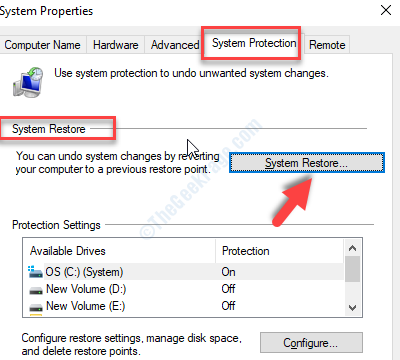
3. samm: Aastal Süsteemi taastamine klõpsake nuppu Järgmine .

4. samm: Järgmisena valige loetletud taastepunkt ja klõpsake nuppu Järgmine .

Seejärel järgige süsteemi taastamise lõpuleviimiseks igal ekraanil kuvatavaid juhiseid.
See on kõik. Võite olla kindel, et mõni neist toimingutest lahendab teie prügikasti probleemi kindlasti.
Sulle soovitatud:- Parandage videoplaani sisemine viga Windows 10-s [lahendatud]
- Parandage C: Windows System32 config systemprofile Desktop pole Windows 10 viga saadaval
- Parim lahendus: viga Autorun.dll Windows 10-s
- Värskenduse veakoodi: 0x80010108 parandamine Windows 10-s
- Parandage failitüübi seostamise viga Windows 10-s
- Kuidas rikutud prügikasti parandada Windows 10-s